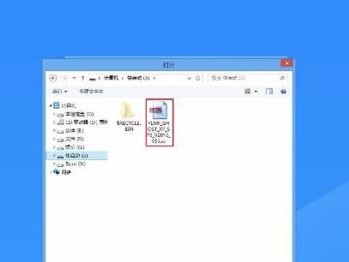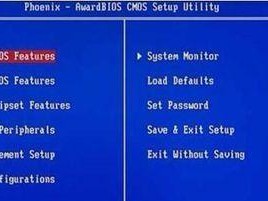在如今,虽然WindowsXP系统已经过时,但还是有很多用户需要在某些特定场合或设备上使用XP系统。然而,由于大多数新设备不再支持XP系统的光盘安装,使用U盘安装XP系统成为了一个必要的技能。本教程将带领你一步一步完成使用U盘安装XP系统的过程。
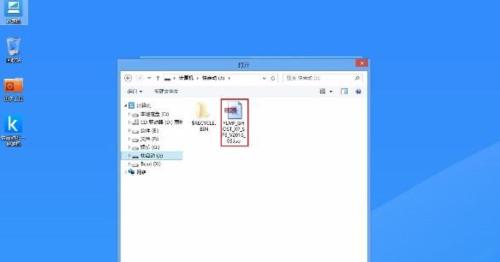
一、准备工作
1.确保你拥有一台运行正常的电脑,并具备管理员权限。
2.准备一个容量大于1GB的U盘,并确保其中的数据已经备份。

3.下载并安装一个U盘启动制作工具,如UltraISO。
二、格式化U盘
1.连接U盘到电脑上,并打开U盘启动制作工具。
2.在工具中选择U盘对应的盘符,并点击格式化按钮。

3.在弹出的格式化对话框中选择FAT32文件系统,并点击确定按钮。
4.等待格式化过程完成。
三、制作启动盘
1.在U盘启动制作工具中,选择“写入硬盘映像”选项。
2.点击浏览按钮,选择XP系统的ISO镜像文件。
3.点击开始按钮,开始制作启动盘。
4.等待制作过程完成。
四、设置BIOS
1.重启电脑,并按下电脑品牌对应的快捷键进入BIOS设置界面。
2.进入“Boot”或“启动”选项卡,并将U盘设为第一启动项。
3.保存设置并退出BIOS。
五、安装XP系统
1.重启电脑,系统将从U盘启动。
2.在弹出的安装界面中,选择进行全新安装。
3.按照提示逐步完成XP系统的安装过程,包括选择分区、输入序列号等步骤。
4.等待安装过程完成。
六、驱动安装
1.完成系统安装后,进入桌面界面。
2.连接互联网,并下载并安装系统所需的驱动程序。
3.重启电脑,确保所有驱动程序都已正常安装。
七、系统配置
1.进入控制面板,根据个人需求进行系统配置,如调整显示分辨率、安装必要的软件等。
八、安全设置
1.安装杀毒软件,并及时更新病毒库。
2.安装系统更新补丁,以确保系统的安全性。
九、数据迁移
1.如果需要将旧计算机上的数据迁移到新的XP系统中,可以使用数据备份工具进行备份,并在XP系统中恢复数据。
十、常见问题解决
1.在安装过程中,如果遇到无法识别U盘的情况,可以尝试更换U盘或重新制作启动盘。
2.如果安装过程中出现蓝屏或其他错误提示,可以尝试重新安装或更新驱动程序。
十一、系统优化
1.对XP系统进行必要的优化,如关闭不必要的服务、清理系统垃圾文件等,以提升系统性能。
十二、备份系统
1.安装完XP系统后,建议使用系统备份工具对系统进行备份,以便在出现故障时快速恢复系统。
十三、注意事项
1.在使用U盘安装XP系统过程中,请确保电脑和U盘的连接稳定,避免断电或拔出U盘。
2.注意备份重要数据,以防安装过程中出现数据丢失的情况。
十四、XP系统的局限性
1.XP系统已经停止官方支持,可能无法获得最新的软件和驱动程序。
2.XP系统相对较老,可能存在一些安全隐患。
通过本教程,你已经学会了使用U盘安装XP系统的方法,并了解了相关的注意事项和常见问题解决方法。希望这个教程能够帮助你成功安装并使用XP系统。